AkelPad取消显示状态栏的教程
时间:2024-03-16 11:03:43作者:极光下载站人气:6
AkelPad是一款免费的文本编辑器,它支持Unicode、utf-8等多种编码格式,还支持扩展其功能的插件,能够很好的满足用户的编辑需求,因此AkelPad软件吸引了不少用户前来下载使用,当用户在使用AkelPad软件时,在文本编辑页面底部会看到显示出来的状态栏,用户想要将其取消显示,却不知道怎么来操作实现,其实这个问题是很好解决的,用户直接在菜单栏中点击视图和状态栏选项即可成功隐藏起来,或者用户进入到自定义视图窗口中取消勾选状态栏选项即可解决问题,那么接下来就让小编来向大家分享一下AkelPad取消显示状态栏的方法教程吧,希望用户在看了小编的教程后,能够从中获取到有用的经验。
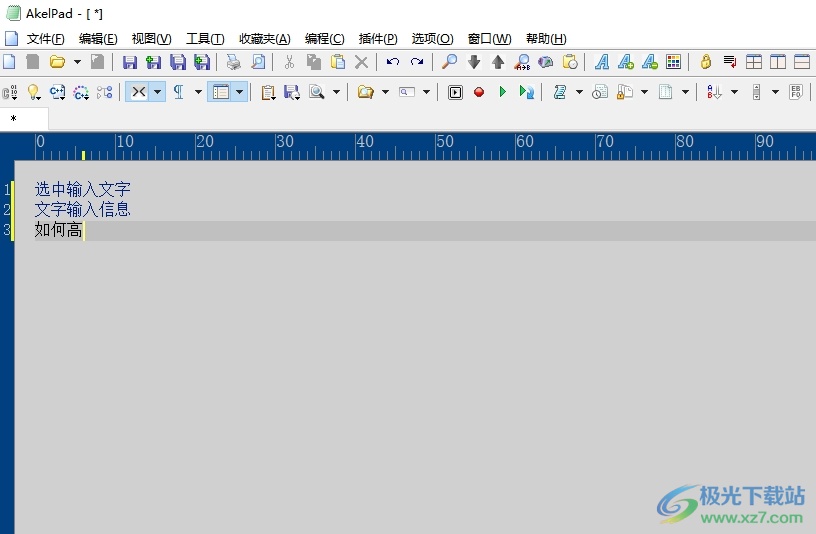
方法步骤
1.用户在电脑上打开AkelPad软件,并来到文本文件的编辑页面上,可以看到底部显示出来的状态栏
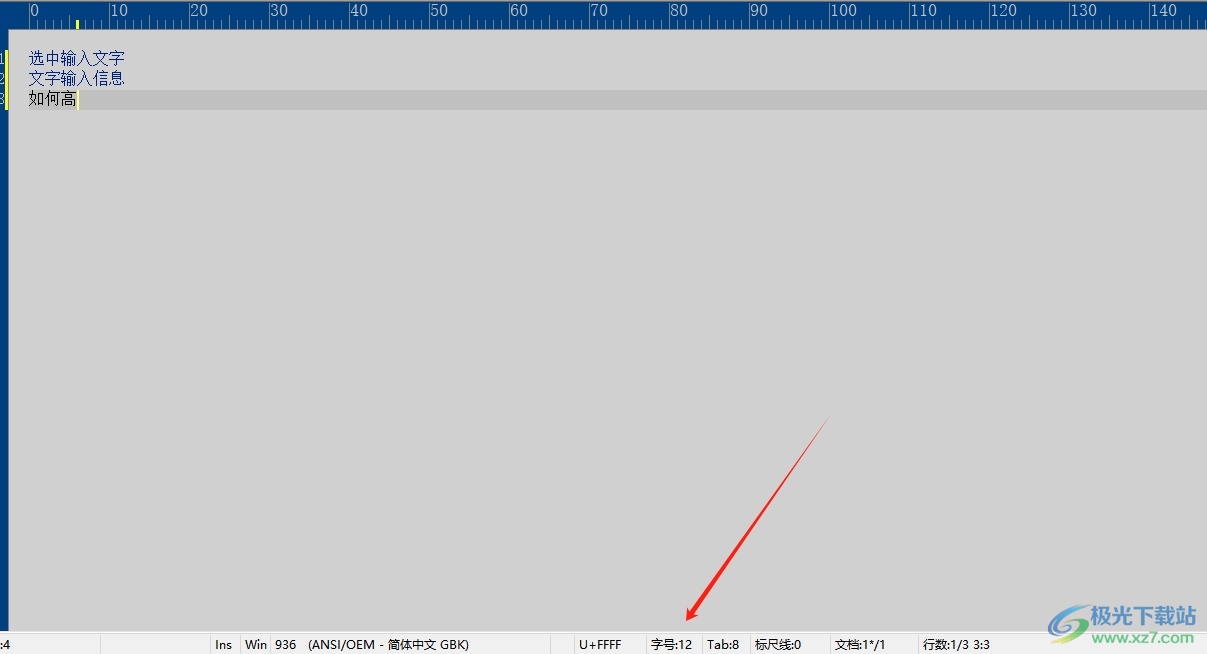
2.接着用户在页面上方的菜单栏中点击视图选项,将会显示出相关的选项卡,用户取消勾选状态栏选项
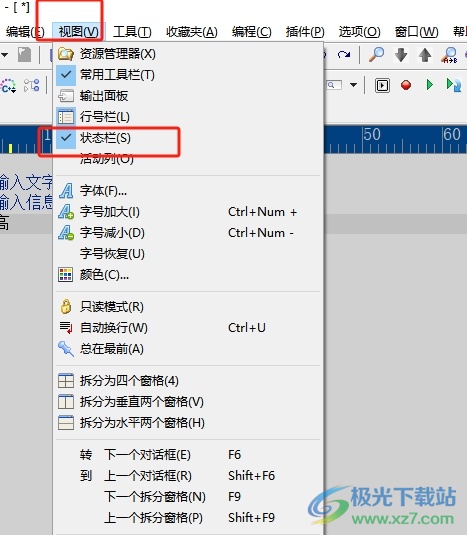
3.完成上述操作后,用户回到页面底部就可以看到状态栏消失不见了,如图所示
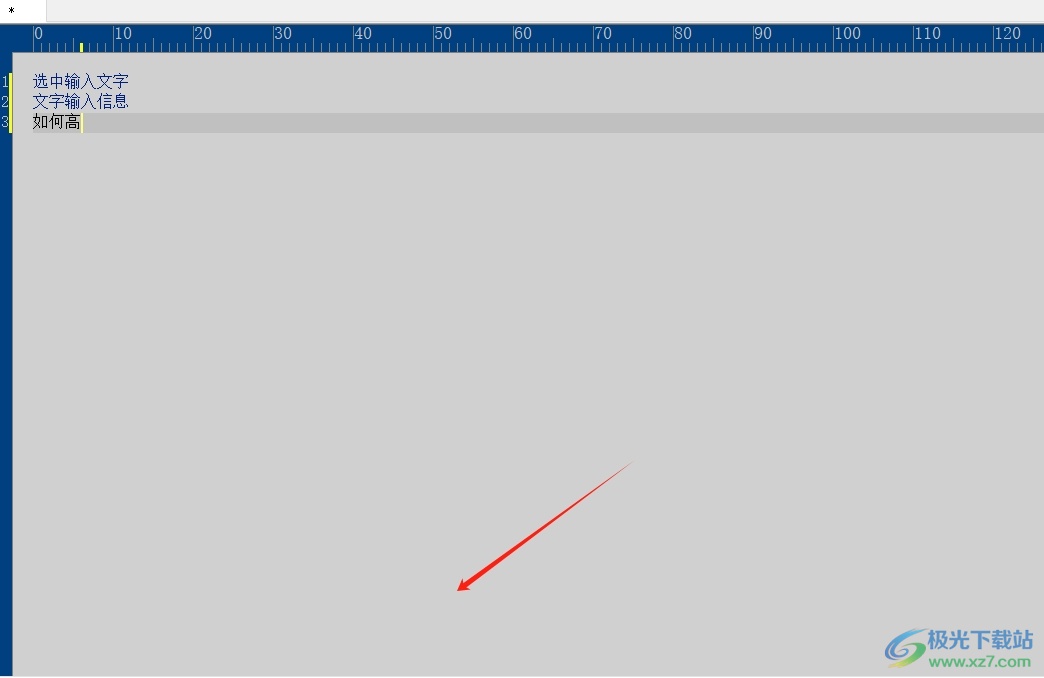
4.或者用户对隐藏状态栏进行默认设置,只需在视图选项卡中点击底部的自定义视图选项
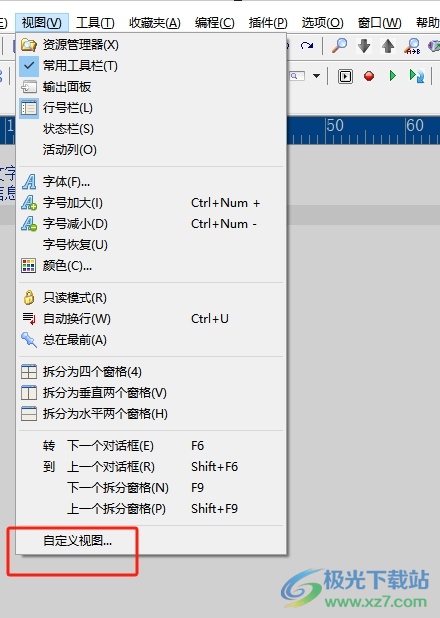
5.在打开的自定义视图窗口中,用户取消勾选状态栏选项并按下右下角的应用和确定按钮即可解决问题
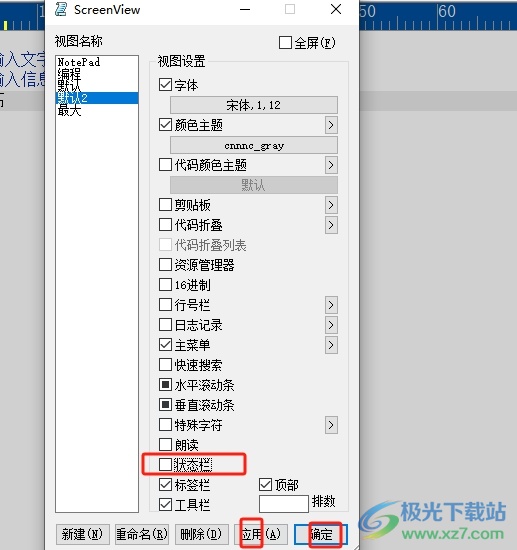
用户在AkelPad软件中编辑文本文件时,发现底部显示出来的状态栏,用户在不需要的情况下就可以在菜单栏中点击视图和状态栏选项即可,方法简单易懂,因此感兴趣的用户可以跟着小编的教程操作试试看。

大小:8.80 MB版本:v4.9.9 官方免费版环境:WinAll, WinXP, Win7, Win10
- 进入下载
相关推荐
相关下载
热门阅览
- 1百度网盘分享密码暴力破解方法,怎么破解百度网盘加密链接
- 2keyshot6破解安装步骤-keyshot6破解安装教程
- 3apktool手机版使用教程-apktool使用方法
- 4mac版steam怎么设置中文 steam mac版设置中文教程
- 5抖音推荐怎么设置页面?抖音推荐界面重新设置教程
- 6电脑怎么开启VT 如何开启VT的详细教程!
- 7掌上英雄联盟怎么注销账号?掌上英雄联盟怎么退出登录
- 8rar文件怎么打开?如何打开rar格式文件
- 9掌上wegame怎么查别人战绩?掌上wegame怎么看别人英雄联盟战绩
- 10qq邮箱格式怎么写?qq邮箱格式是什么样的以及注册英文邮箱的方法
- 11怎么安装会声会影x7?会声会影x7安装教程
- 12Word文档中轻松实现两行对齐?word文档两行文字怎么对齐?
网友评论